win10系统下premiere如何调节透明度
premiere是一款非线性视频编辑软件,很多朋友为了实现转场效果,常常需要调节视频的透明度。那么,这该如何操作呢?下面,小编就以windows10系统为例,分享使用premiere调节透明精度的具体方法。
具体如下:
1、打开premiere这款软件,进入premiere的操作界面;

2、在该界面内点击Ctrl+I键弹出import file对话框;
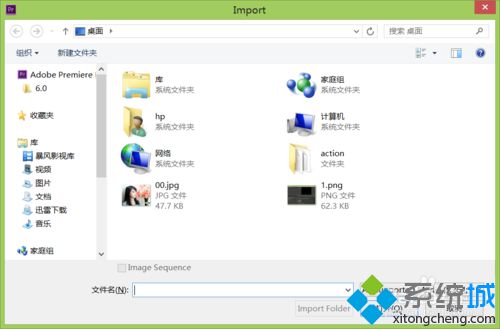
3、在该对话框内找到我们需要编辑的图片,点击打开,然后将图片拖拽到program窗口内;

4、选择图片找到effect controls面板,并在其内找到opacity选项;
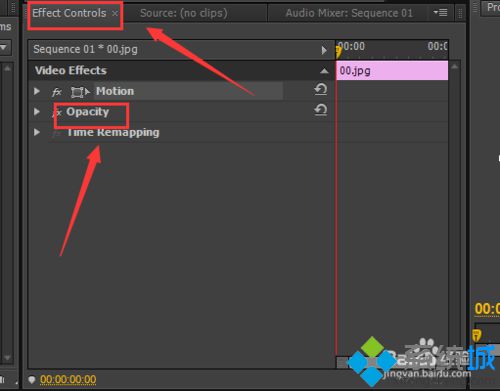
5、点击opacity选项,将其值调节为50%;
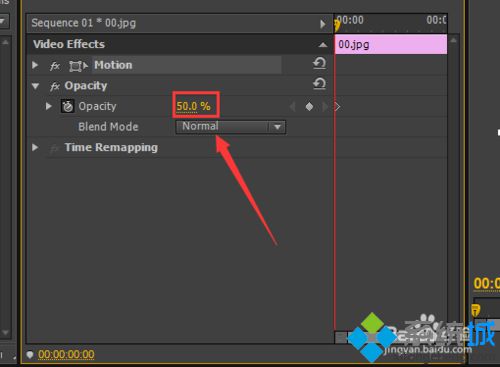
6、在program窗口里可以看到图片就有了透明效果。
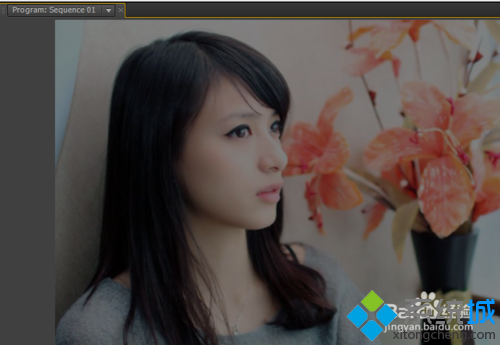
windows10系统下premiere调节透明度的方法就为大家介绍到这里了。刚刚使用premiere的朋友们,都可以动手操作看看,相信会有不一样的惊喜。
相关教程:win10系统任务栏透明我告诉你msdn版权声明:以上内容作者已申请原创保护,未经允许不得转载,侵权必究!授权事宜、对本内容有异议或投诉,敬请联系网站管理员,我们将尽快回复您,谢谢合作!










